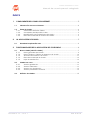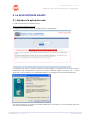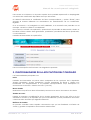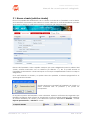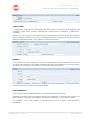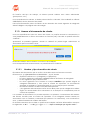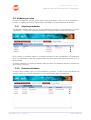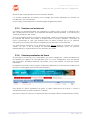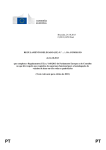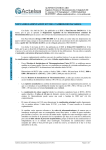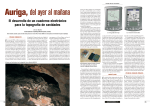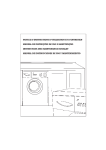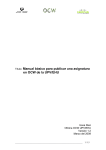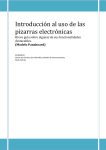Download VISADO TELEMÁTICO - Colegio Oficial de Ingenieros Técnicos de
Transcript
VISADO TELEMÁTICO
Manual de usuario para el colegiado
COLEGIO OFICIAL DE INGENIEROS
TÉCNICOS DE TELECOMUNICACIÓN
(COITT)
Diciembre 2007
Versión 6.1
VISADO TELEMÁTICO COITT
Manual de usuario para el colegiado
ÍNDICE
1.
COMPONENTES DEL VISADO POR INTERNET ...............................................................3
1.1.
Introducción. Acceso al sistema.................................................................................... 3
Firma de visado................................................................................................................. 4
1.2.
1.2.1.
Certificados de firma válidos ....................................................................................... 4
1.2.2.
Controlador del dispositivo token............................................................................... 4
1.2.3.
Identificación en la plataforma de visado .............................................................. 4
1.2.4.
Firma de la solicitud de revisión de visado............................................................... 4
2.
LA APLICACIÓN DE VISADO .........................................................................................5
2.1.
3.
Entrada a la aplicación web .......................................................................................... 5
FUNCIONALIDADES DE LA APLICACIÓN DEL COLEGIADO ......................................6
Nuevo visado (edición visado) ...................................................................................... 7
3.1.
3.1.1.
Datos generales del visado .......................................................................................... 8
3.1.2.
Datos Técnicos: cálculo de derechos de visado................................................. 10
3.1.3.
Anexar el documento de visado.............................................................................. 11
3.1.4.
Firma de la solicitud de visado .................................................................................. 12
3.1.5.
Hoja de tramitación...................................................................................................... 12
Visados en curso............................................................................................................. 13
3.2.
3.2.1.
Visados guardados ....................................................................................................... 13
3.2.2.
Visados solicitados ........................................................................................................ 13
3.2.3.
Visados con incidencia ............................................................................................... 14
3.2.4.
Visados pendientes de firmar .................................................................................... 14
3.3.
Histórico de visados........................................................................................................ 15
Diciembre ’07
Ver 6.1
P Á G . 2 D E 16
VISADO TELEMÁTICO COITT
Manual de usuario para el colegiado
1. COMPONENTES DEL VISADO POR INTERNET
1.1. Introducción. Acceso al sistema
El visado por Internet se elabora en dos pasos:
-
Una de ellas se realiza en local, y consta de la generación de la documentación
que será visada,
-
La otra se realiza on-line, conectándose a la aplicación web (introducción de
datos y firma digital)
URL de acceso a la plataforma de visado:
http://visado.netfocus.es/coitt
H
Requerimientos mínimos del sistema:
Requerimientos hardware:
-
Procesador Pentium 75 o superior
-
64 MB de RAM
-
Conexión a Internet (recomendado ADSL)
Requerimientos software:
-
Windows 98 o superior
-
Internet Explorer 6.0 SP2 o superior con configuración estándar (seguridad media –
nivel predeterminado)
-
Adobe Reader 5.0 o superior
Diciembre ’07
Ver 6.1
P Á G . 3 D E 16
VISADO TELEMÁTICO COITT
Manual de usuario para el colegiado
1.2. Firma de visado
Todos los colegiados participantes de un visado deberán estar dados de alta y
habilitados en la plataforma, así como disponer de un certificado de firma válido.
Cada visado será firmado por un colegiado (los colegiados firman la solicitud de visado,
que incluye la petición y los documentos anexados), a excepción de los visados con
firma múltiple, que deberán ser firmados por todos los colegiados participantes del
visado.
Los visados con firma múltiple quedarán en la cola de “Visados pendientes de firma” del
entorno del colegiado hasta que hayan sido firmados por todos los colegiados
participantes.
Para firmar un visado pendiente de firma, al seleccionarlo de la lista, se mostrará la
pantalla de edición de visado, y “solicitar visado” como única opción habilitada, de
forma que al pulsarla, el colegiado firmará la solicitud.
1.2.1.
Certificados de firma válidos
Los certificados de firma admitidos para utilizar la aplicación serán los emitidos por la
Fabrica Nacional de Moneda y Timbre (FNMT) Ceres.
-
La obtención de un certificado FNMT deberá realizarla el propio colegiado a
través de los medios que este Organismo facilita a los usuarios.
Al utilizar el certificado de firma, se comprobará la validez (no revocación) del mismo.
1.2.2.
Controlador del dispositivo token
Si los usuarios disponen de certificado de firma instalado en un dispositivo token, deberán
instalar el controlador antes de utilizarlo por primera vez. Éste está disponible en la página
de descarga de software de visado http://visado.netfocus.es/coittsoftware
HTU
1.2.3.
UTH
Identificación en la plataforma de visado
Para la identificación en la plataforma de visado, los usuarios deberán identificarse
mediante el sistema de Certificación y Firma Digital.
1.2.4.
Firma de la solicitud de revisión de visado
Antes de cursar la solicitud de visado, el colegiado firmará también la petición de revisión
de visado utilizando su certificado de firma digital, para ello se deberán seguir las
instrucciones indicadas por el sistema.
Diciembre ’07
Ver 6.1
P Á G . 4 D E 16
VISADO TELEMÁTICO COITT
Manual de usuario para el colegiado
2. LA APLICACIÓN DE VISADO
2.1. Entrada a la aplicación web
La URL de entrada a la aplicación es:
http://visado.netfocus.es/coitt
HTU
UTH
La página de identificación de la aplicación es la siguiente:
La primera vez que el usuario acceda a esta página, le aparecerá un aviso para la
instalación del componente ActiveX de firma. Deberá pulsar el botón “Sí” y tener
activado, como máximo, la seguridad media en la configuración de Internet Explorer.
Tras unos segundos, el ActiveX quedará instalado en el sistema, y se podrá pulsar el botón
de entrada a la plataforma.
Diciembre ’07
Ver 6.1
P Á G . 5 D E 16
VISADO TELEMÁTICO COITT
Manual de usuario para el colegiado
Para entrar en el sistema, en la parte superior de la pantalla aparecerá un desplegable
con la lista de certificados disponibles en el pc del usuario.
Se deberá seleccionar el certificado de firma correspondiente, y pulsar “Entrar” para
accede al sistema utilizando los mecanismos de autenticación de los Certificados
Digitales.
Si no es correcto, o el colegiado no está habilitado, se le mostrará una pantalla con el
mensaje “Usuario no válido o no habilitado”
Si es correcto, entrará a la aplicación, apareciendo la pantalla de bienvenida, donde se
le indica cuántos visados tiene guardados, pendientes, pendientes de firmar, aprobados,
o con incidencia.
Pantalla de bienvenida a la aplicación:
Para una descripción de funciones ver el siguiente apartado.
3. FUNCIONALIDADES DE LA APLICACIÓN DEL COLEGIADO
Las funcionalidades principales son:
Inicio
Pantalla de bienvenida. Al pulsar sobre cualquiera de las opciones de la izquierda:
Visados guardados, visados pendientes, visados pendientes de firmar o visados con
Incidencias nos desplazaremos a la pantalla correspondiente cuya descripción se
encuentra en la sección “Visados en curso” (Ver 3.2).
Nuevo visado
Mediante esta opción se abre el formulario para crear un nuevo documento de visado.
Visados en curso
Permite la consulta y modificación de los visados guardados, de los que aún no se ha
solicitado su revisión, y de aquellos que ya se han solicitado y están pendientes de revisión
o bien han sido devueltos por alguna incidencia.
Histórico de visados
Se pueden consultar todos aquellos documentos que ya han finalizado el trámite de
visado, y guardar o imprimir los documentos relacionados.
Diciembre ’07
Ver 6.1
P Á G . 6 D E 16
VISADO TELEMÁTICO COITT
Manual de usuario para el colegiado
3.1. Nuevo visado (edición visado)
Esta es la pantalla de elaboración de un visado. Se trata de un formulario con los datos
de tramitación necesarios para solicitar un visado. Mientras se está desarrollando, pueden
guardarse los datos en cualquier momento, haciendo clic sobre guardar.
Dentro del formulario, todos aquellos campos que sean obligatorios para la solicitud del
visado, estarán marcados con un asterisco (el símbolo “*”). No se podrá anexar al
formulario el documento a visar hasta que no se hayan cumplimentado todos los campos
obligatorios.
Si se está creando un visado y se pulsa sobre otra pestaña, el sistema preguntará si se
quiere guardar el visado:
Si pulsa Aceptar se guardará el formulario de visado y si
pulsa Cancelar este se perderá y no podrá ser
recuperado.
En la parte superior del formulario, en la cabecera, aparece el número de resguardo que
identifica el trabajo (este número es provisional, ya que el colegio asignará más adelante
el número definitivo de visado) y las diferentes opciones disponibles: Guardar, mostrar
Hoja de presentación, y Solicitar el visado.
Diciembre ’07
Ver 6.1
P Á G . 7 D E 16
VISADO TELEMÁTICO COITT
Manual de usuario para el colegiado
3.1.1. Datos generales del visado
El formulario de edición del visado se divide en diferentes bloques de datos:
-
Datos generales: colegiado, obra, cliente, descripción del visado, etc.
-
Datos técnicos: utilizados para el cálculo de derechos de visado
-
Archivos anexos al visado: documentación que será visada y firmada.
DATOS COLEGIADO
Se trata de los datos del colegiado. Al conectarse a la aplicación, el colegiado se ha
identificado, por lo que sus datos se muestran automáticamente.
Los campos “correo electrónico” y “teléfono” pueden ser modificados.
También se muestra el saldo disponible en el momento en que se realizó la última solicitud
de visado. Este dato puede no estar actualizado, ya que con posterioridad puede haber
aumentado o disminuido, pero es orientativo para el colegiado porque si desde el último
visado telemático no se ha generado ningún otro movimiento, le indica el saldo real en
aquel momento. Figura además la especialidad del colegiado, si está registrada.
OTROS COLEGIADOS
Si el visado es de responsabilidad compartida entre varios colegiados, se debe indicar en
este apartado. Al introducir el NIF del colegiado y salir del campo (por ejemplo, mediante
la tecla “tabulador”, si el nif del colegiado es correcto y está habilitado para visar por
Internet, se cargarán sus datos automáticamente.
ATENCIÓN: El documento permanecerá en el área local del colegiado y no se iniciará el
proceso de visado hasta que todos los colegiados que se indiquen no hayan realizado el
proceso de Solicitud y Firma. Ver apartado 3.2.4.
DATOS TRABAJO
Se trata de los datos descriptivos del trabajo realizado: Título y localización (a partir del
código postal se cargarán automáticamente la localidad y la provincia).
Algunos códigos postales engloban varias localidades, si este es el caso aparecerá una
ventana solicitando se indique la localidad correcta. Para que esta ventana pueda
aparecer es necesario que el Bloqueador de elementos emergentes del Internet Explorer
esté configurado para permitir los elementos emergentes del sitio visados.netfocus.es.
Diciembre ’07
Ver 6.1
P Á G . 8 D E 16
VISADO TELEMÁTICO COITT
Manual de usuario para el colegiado
DATOS CLIENTE
La aplicación mantiene una pequeña base de datos con los datos de los clientes del
colegiado. Estos datos pueden administrarse: añadir nuevos, modificar, o eliminar los
existentes.
Asimismo, para un visado en concreto, puede seleccionar un cliente de los que ya tiene
dados de alta, o añadir uno nuevo, mediante el botón “seleccionar”. El botón borrar
elimina el cliente del visado, no lo elimina de la base de datos.
EMPRESA
Si se trabaja para una empresa (es decir, no trabaja como profesional libre, sino que está
en nómina de empresa), se podrán especificar los datos de la empresa. Si ésta está dada
de alta en el sistema, se seleccionará a través del botón Seleccionar.
Los campos Localidad y Provincia se cargan de forma automática a partir del código
postal como en el caso de los Datos del Trabajo.
DATOS GENERALES
En este bloque de datos se indicarán otros datos adicionales del visado.
Además de indicar si el visado debe tramitarse con urgencia, se incluyen tres campos de
observaciones, uno para el colegiado, otro para el previsador, y otro para el visador.
El colegiado sólo podrá incluir sus observaciones en el campo “Observaciones
colegiado”.
Diciembre ’07
Ver 6.1
P Á G . 9 D E 16
VISADO TELEMÁTICO COITT
Manual de usuario para el colegiado
Otros datos solicitados:
-
Idioma del sello de visado (catalán / castellano). Sólo podrá seleccionarse catalán si
el trabajo objeto del visado se realizará en Cataluña.
-
En función del tipo de colegiado, deberá indicarse además otros datos relativos al
pago por transferencia
3.1.2. Datos Técnicos: cálculo de derechos de visado
En este apartado se incluirán los datos para el cálculo de derechos de visado. La
aplicación de visado realizará el cálculo en función de los datos indicados por el
colegiado, según las tarifas vigentes de derechos de visado.
En primer lugar, se debe especificar el tipo de trabajo. Se puede introducir directamente
el código de la partida, o seleccionarlo del árbol de códigos “Relación de Trabajos”.
Diciembre ’07
Ver 6.1
P Á G . 10 D E 16
VISADO TELEMÁTICO COITT
Manual de usuario para el colegiado
En función del tipo de trabajo, el sistema puede solicitar otros datos adicionales
(presupuesto, etc.)
Una vez indicados los valores, se debe pulsar el botón “Calcular”. Esto realizará un cálculo
ORIENTATIVO de los derechos de visado.
Para más información sobre el cálculo de los derechos de visado vigentes el colegiado
deberá dirigirse a la página web del colegio.
3.1.3. Anexar el documento de visado
Una vez especificados todos los datos del visado, se podrán anexar los documentos a
visar (habitualmente un único documento en formato pdf). Para ello se pulsará el botón
“Solicitar”.
Aparecerá la pantalla siguiente, donde se deberá en primer lugar seleccionar el
documento que se enviará a visar:
El tamaño máximo de los ficheros a enviar es de 50 MBytes.
Una vez especificado el documento, se pulsará el botón “Solicitar”.
3.1.3.1.
Nombre y tipo de archivos de visado
El nombre del documento que se envía a visar debe tener un formato concreto.
El formato es: {C|E}NNNNNAALLLLLXXXXXXXXX......X.pdf, donde
- El primer carácter es C (Colegiado) o E (Empresa)
- los cinco siguientes caracteres (NNNNN) indican el número de colegiado
- los dos siguientes (AA) indican el año
- los cinco siguientes LLLLL forman un campo numérico que puede asignar el
colegiado libremente y sirve para el control de repetidos. Se recomienda
empezar en el 00001 e ir incrementando en 1 por cada proyecto enviado.
- El carácter número 14 debe ser la letra P mayúscula.
- y los siguientes 200 caracteres serán de uso libre para que el colegiado los utilice
según sus necesidades. Estos caracteres no se incluyen ni comprueban para el
control de repetidos.
Los nombres de documento no pueden repetirse. Los primeros 14 caracteres del nombre
del fichero servirán para el control de repetidos. Si el colegiado intenta anexar un
documento con un nombre ya existente (los primeros 14 caracteres), se le mostrará un
error, y deberá cambiar el nombre del fichero.
En los 200 caracteres de uso libre se podrá usar cualquier carácter alfanumérico excepto
los siguientes: + : & " ' ´ ` < > % ( ) | * ? [ ] \ / — “ ” … € que se sustituyen por el guión medio - .
Diciembre ’07
Ver 6.1
P Á G . 11 D E 16
VISADO TELEMÁTICO COITT
Manual de usuario para el colegiado
3.1.3.2.
Formato y posición del sello de visado
Existen dos tipos de sello, uno para la demarcación de Cataluña y otro para el resto de
España.
Al aprobar un visado, la plataforma sellará automáticamente el documento del visado
con el sello correspondiente (Cataluña o resto).
NOTA: El sello se colocará siempre en la esquina superior derecha de todas las páginas
del documento anexado por lo que se aconseja dejar libre esa posición.
3.1.4. Firma de la solicitud de visado
Para finalizar el proceso de solicitud de visado, se utilizarán mecanismos de firma digital,
por lo que será necesario que el Colegiado firme digitalmente la solicitud de visado.
Para ello, en primer lugar, se generará un texto de declaración con los documentos
enviados en el mismo:
Al pulsar “firmar”, aparecerá el ActiveX de firma, y deberá de nuevo seleccionar el
certificado con el que se identificó en el sistema, y pulsar “firmar”.
Si el proceso es correcto, el visado pasará a tener estado “Pendiente”, lo cual quiere
decir que está pendiente de revisión por el colegio.
3.1.5. Hoja de tramitación
Pulsando sobre el botón “Hoja pres.”, situado en la parte superior derecha del formulario,
se podrá visualizar la hoja de tramitación en formato pdf.
Diciembre ’07
Ver 6.1
P Á G . 12 D E 16
VISADO TELEMÁTICO COITT
Manual de usuario para el colegiado
3.2. Visados en curso
Se trata de aquellos visados que o bien están guardados y aún no se ha solicitado su
revisión, o aquellos que ya se han enviado al colegio y están pendientes de revisión.
3.2.1. Visados guardados
Son aquellos visados que aún no se ha solicitado su revisión. Se encuentran en estado
“guardado”, y solamente puede consultarlos el colegiado propietario de los mismos.
Estos visados se pueden editar en cualquier momento para completarlos o modificarlos
antes de solicitarlos. Para ello, simplemente hay que hacer clic sobre el visado que se
quiera editar.
Se podrá eliminar un visado guardado seleccionando la papelera situada a la derecha
de cada uno de ellos.
3.2.2. Visados solicitados
Se trata de los visados que ya se ha solicitado su revisión, y están o bien pendientes de
revisión, o bien ya han sido solicitados, y se ha detectado alguna incidencia.
Diciembre ’07
Ver 6.1
P Á G . 13 D E 16
VISADO TELEMÁTICO COITT
Manual de usuario para el colegiado
El estado del visado aparecerá en la columna “Estado”
Los visados pendientes de revisión por el colegio (en estado Solicitado) no pueden ser
modificados, sólo consultados.
En los visados con incidencia se actuará según el siguiente párrafo.
3.2.3. Visados con incidencia
Un visado con incidencia debe ser corregido y se debe volver a cursar su solicitud. Para
ello, al seleccionar el visado, se mostrará la incidencia correspondiente, y se entrará a la
ventana de edición del visado.
Una vez corregido el error se volverá a seleccionar, desde la sección de Incidencias, y en
la ventana de edición del visado se pulsará sobre el control “Solicitar”, anexando el
nuevo documento a visar que deberá tener el mismo nombre (en los 14 primeros
caracteres) que tenía el documento original que fue devuelto con incidencia.
Las operaciones anteriores no se deberán hacer nunca desde la ventana de “Nuevo
visado” ya que si así se hiciera el documento se tramitaría como un proceso
independiente y se generarían nuevos derechos de visado.
3.2.4. Visados pendientes de firmar
Se trata de los visados que son compartidos por varios colegiados, y están pendientes de
ser firmados por alguno de los implicados (ver 3.1.1 Otros colegiados). Una vez firmado
por todos ellos, quedará pendiente de revisión, por lo que pasará a la cola de Visados
Solicitados.
En esta lista se pueden ver los visados ya firmados (Firmado) y los que están pendientes de
firmar por el colegiado que se indica (No firmado).
Para firmar un visado pendiente de firma, se debe seleccionar de la lista, y cursar la
solicitud del visado a través del botón “Solicitar”.
El sistema volverá a cursar por completo la firma de cada solicitud compartida de visado.
Diciembre ’07
Ver 6.1
P Á G . 14 D E 16
VISADO TELEMÁTICO COITT
Manual de usuario para el colegiado
3.3. Histórico de visados
Dentro de la opción de Histórico de visados se pueden consultar todos los documentos
que forman parte de los visados que se hayan emitido a través de Internet, y se hayan
revisado y aprobado.
Los documentos que se descarguen son, usualmente, en formato pdf. Por tanto, será
necesario disponer de un lector de ficheros pdf (por ejemplo, Acrobat Reader).
Se pueden consultar los datos del visado indicando el nº de visado, seleccionar todos los
visados entre dos fechas, o los de un código de trabajo concreto.
También se podrá buscar un visado indicando el nombre del archivo correspondiente
(Código documento). Si no se indica el nombre del archivo completo (14 primeros dígitos)
se mostrarán todos los que cumplan con esa condición.
NOTA. Si no se indica ningún parámetro y se pulsa “Buscar”, se mostrará un listado de
todos los visados del histórico.
Cuando el documento de un visado se descargue (se haga clic sobre el documento), el
visado quedará marcado como “Descargado”, de forma que se podrá realizar una
consulta de visados “Si descargados”, “no descargados” o “Todos”.
Una vez aparezca la lista de visados que cumplen las condiciones de la consulta, sólo
hará falta hacer clic sobre el visado para consultar sus documentos e imprimirlos tantas
veces como sea necesario.
Diciembre ’07
Ver 6.1
P Á G . 15 D E 16
VISADO TELEMÁTICO COITT
Manual de usuario para el colegiado
Para consultar los documentos de un visado, hacer clic sobre el mismo. Se abrirá una
ventan con la lista de documentos que forman el visado.
Haciendo clic sobre el documento, se generará el documento pdf que se podrá
consultar o descargar.
Hojas de tramitación:
En un visado se generan al menos dos hojas de presentación o tramitación. Una no
visada, con los datos que el colegiado ha solicitado en el visado, y otra visada, con los
datos definitivos que se han visado (al aprobar el visado).
Documentos:
Los documentos pdf sellados llevarán incorporado el sufijo “OK”.
Caducidad:
Los documentos permanecerán almacenados en el histórico cinco años desde su fecha
de aprobación.
Diciembre ’07
Ver 6.1
P Á G . 16 D E 16